一、Crontab
Crontab命令用于设置周期性被执行的指令。该命令从标准输入设备读取指令,并将其存放于“crontab”文件中,以供之后读取和执行。
可以使用Crontab定时处理离线任务,比如每天凌晨2点更新数据等,经常用于系统任务调度。
1.1 服务启动和关闭
一般Linux系统中都会装有Crontab,如果没有安装可以使用包管理工具安装:
yum -y install vixie-cronyum -y install crontabs
Crontab服务的启动和关闭命令如下:
service crond start
# 启动服务
service crond stop
# 关闭服务
service crond restart
# 重启服务
service crond reload
# 重新载入配置
service crond status
# 查看crontab服务状态
1.2 任务调度全局配置
crontab全局任务调度配置在如下的目录:
cron.d/ cron.daily/ cron.deny cron.hourly/ cron.monthly/ crontab cron.weekly/
-
cron.daily是每天执行一次的job
-
cron.weekly是每个星期执行一次的job
-
cron.monthly是每月执行一次的job
-
cron.hourly是每个小时执行一次的job
-
cron.d是系统自动定期需要做的任务
-
crontab是设定定时任务执行文件
-
cron.deny文件就是用于控制不让哪些用户使用Crontab的功能
1.3 用户配置文件
每个用户都有自己的crontab配置文件,使用crontab -e命令进行编辑。保存后系统会自动存放与/var/spool/cron/目录中,文件以用户名命名。
linux的crontab服务每隔一分钟去读取一次/var/spool/cron,/etc/crontab,/etc/cron.d下面所有的内容,crontab命令一览:
-
crontab -e: 编辑当前用户的定时任务列表
-
crontab -l: 查看当前用户的定时任务列表
-
crontab -r: 删除当前用户的定时任务列表
1.4 crontab定时任务格式
crontab每一条记录为一个定时任务,定时人遵循相应的定义规则。
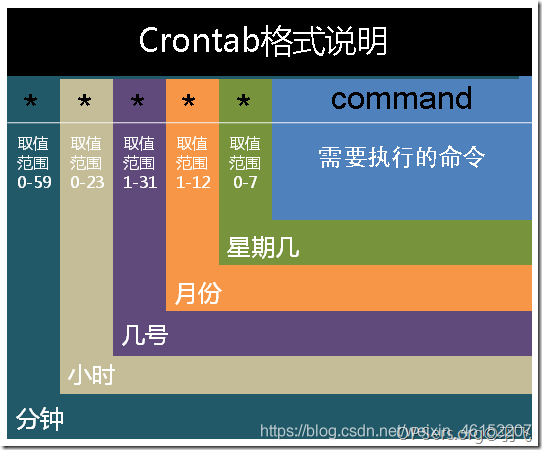
其中前面的6个星号表示的含义如下:
内容含义说明:
| 项目 | 含义 | 范围 |
|---|---|---|
| 第一个”*“ | 一小时当中的第几分钟 | 0-59 |
| 第二个”*“ | 一天当中的第几小时 | 0-23 |
| 第三个”*“ | 一个月当中的第几天 | 1-31 |
| 第四个”*“ | 一年当中的第几月 | 1-12 |
| 第五个”*“ | 一周当中的星期几 | 0-7(0和7都代表星期日) |
| 第六个command | 要执行的命令 | 可以是系统命令,也可以是自己编写的脚本文件 |
每一个星号部分可用下面的特殊符号:
| 特殊字符 | 代表意义 |
|---|---|
| * | 代表任何时刻都接受的意思!举例来说,范例一内那个日、月、周都是 * ,就代表著 **不论何月、何日的礼拜几的 12:00 都运行后续命令 ** 的意思! |
| , | 代表分隔时段的意思。举例来说,如果要下达的工作是 3:00 与 6:00 时,就会是:0 3,6 * * * command 时间参数还是有五栏,不过第二栏是 3,6 ,代表 3 与 6 都适用!(不能加空格) |
| - | 代表一段时间范围内,举例来说, 8 点到 12 点之间的每小时的 20 分都进行一项工作:20 8-12 * * * command 仔细看到第二栏变成 8-12 喔!代表 8,9,10,11,12 都适用的意思! |
| /n | 那个 n 代表数字,亦即是『每隔 n 单位间隔』的意思,例如每五分钟进行一次,则:*/5 * * * * command 很简单吧!用 * 与 /5 来搭配,也可以写成 0-59/5 ,相同意思! |
1.5 Crontab命令
1.5.1 命令格式
crontab [-u user] file
crontab [-u user] [ -e | -l | -r ]
1.5.2 命令功能
通过crontab 命令,我们可以在固定的间隔时间执行指定的系统指令或 shell script脚本。时间间隔的单位可以是分钟、小时、日、月、周及以上的任意组合。这个命令非常适合周期性的日志分析或数据备份等工作。
1.5.3 命令参数
-u user:用来设定某个用户的crontab服务,例如,“-u ixdba”表示设定ixdba用户的crontab服务,此参数一般有root用户来运行。
file:file是命令文件的名字,表示将file做为crontab的任务列表文件并载入crontab。如果在命令行中没有指定这个文件,crontab命令将接受标准输入(键盘)上键入的命令,并将它们载入crontab。
-e:编辑某个用户的crontab文件内容。如果不指定用户,则表示编辑当前用户的crontab文件。
-l:显示某个用户的crontab文件内容,如果不指定用户,则表示显示当前用户的crontab文件内容。
-r:从/var/spool/cron目录中删除某个用户的crontab文件,如果不指定用户,则默认删除当前用户的crontab文件。
-i:在删除用户的crontab文件时给确认提示。
二、crontab定时任务实例
2.1 时间频次示例
注意,一般最好不要同时采用几号和每周几,可能会出现混淆;
时间表达式示例:
| 时间 | 含义 |
|---|---|
| 10 * * * * 命令 | 每小时的第10分钟执行一次命令 |
| 45 22 * * * 命令 | 在22点45分执行命令 |
| 0 17 * * 1 命令 | 每周1的17点0分执行命令 |
| 0 5 1,15 * * 命令 | 每月1日和15日的凌晨5点0分执行命令 |
| 40 4 * * 1-5 命令 | 每周一到周五的凌晨4点40分执行命令 |
| */10 4 * * * 命令 | 每天的凌晨4点,每隔10分钟执行一次命令 |
| 0 0 1,15 * 1 命令 | 每月1日和15日,每周1的0点0分都会执行命令。 日和星期不是并且的关系,是或者的关系。 |
| 0 */10 * * * /usr/bin/curl http://www.baidu.com | 每10分钟定时请求一个地址 |
| 10 14 1 * * sh test.sh | 每个月的1号 14:10 运行 |
| */1 * * * * sh test.sh | 每分钟运行一次命令 |
| 59 23 * * 1,2,3,4,5 sh test.sh | 每个工作日23:59都进行备份作业。 |
| 59 23 * * 1-5 sh test.sh | 每个工作日23:59都进行备份作业。 |
| 10 0 * * * sh test.sh | 在 凌晨00:10运行 |
2.2 输入输出重定向
在上面更新数据定时任务的实例中,如果执行update.sh的时候有错误信息输出,会输出到哪儿呢?
在没有配置输出重定向的时候,定时任务会见错误输出到下面的文件:/var/log/mail/{$user},这是很不好的,我们往往需要把不同的脚本输出到不同的日志文件,方便查看脚本的执行情况,这个时候需要使用输出重定向。
58 23 * * * sh /home/work/update.sh >> /home/work/log/update.log 2>&1
Linux中使用0-3作为文件描述符来表示标准流。
| 名称 | 类型 | 文件描述符 | 操作 |
|---|---|---|---|
| stdin 标准输入 | standard input | 0 | <,<< |
| stdout 标准输出 | standard output | 1 | >,>> |
| stderr 标准错误输出 | standard error output | 2 | 2>,2>> |
在上面的定时任务脚本中,update.sh后面的>>表示将输出追加到update.log文件中,2>&1表示标准错误输出重定向等同于标准输出。
正确、错误日志的输出是否写入到文件方法:
- 不输出任何内容(建议使用方法一)
*/1 * * * * /root/XXXX.sh >/dev/null 2>&1
或
*/1 * * * * /root/XXXX.sh &>/dev/null //&表示任何内容
- 将正确和错误日志都输出到 /tmp/load.log
*/1 * * * * /root/XXXX.sh > /tmp/load.log 2>&1
- 只输出正确日志到 /tmp/load.log
*/1 * * * * /root/XXXX.sh > /tmp/load.log
或
*/1 * * * * /root/XXXX.sh 1> /tmp/load.log //1可以省略
- 只输出错误日志到 /tmp/load.log
*/1 * * * * /root/XXXX.sh 2> /tmp/load.log
部分解释:
/dev/null 代表空设备文件
> 代表重定向到哪里
1 表示stdout标准输出,系统默认值是1,所以">/dev/null"等同于"1>/dev/null"
2 表示stderr标准错误
& 表示等同于的意思,2>&1,表示2的输出重定向等同于1
2.3 忽略输入nohup
有时候我们还会看到在定时任务脚本前面有一个nohup的命令,该命令用于指定后面的脚本忽略输入。
58 23 * * * nohup sh /home/work/update.sh >> /home/work/log/update.log 2>&1
2.4 后台执行&
无论是在控制台直接执行,还是在定时任务脚本中,我们在某一条命令的最后面加上&符号,表示当前命令在后台运行,不占用控制台。
58 23 * * * nohup sh /home/work/update.sh >> /home/work/log/update.log 2>&1 &
这里需要注意,如果执行的命令有等待输入的交互,把这个命令使用&放在后台运行时,它会一直等待输入,但是有没有输入,就卡住不动了。
2.5 时间处理
再回顾上面的更新任务,它是将每一天的运行结果都重定向到update.log文件,如果输出比较多,我们就需要每一天输出的不同的文件,可以通过在输出目录中指定日期用来分割。如下:
58 23 * * * nohup sh /home/work/update.sh >> /home/work/log/`update_"date +\%Y\%m\%d".log` 2>&1 &# 或者下面的形式58 23 * * * nohup sh /home/work/update.sh >> "/home/work/log/update_"date +\%Y\%m\%d".log" 2>&1 &
这里使用date函数,需要注意的是,crontab里面的脚本命令和直接在命令行运行的脚本可能是不一样的,尤其是date函数中的%需要转义。
可以直接在命令行运行下面命令:
sh /home/work/update.sh >> /home/work/log/update_`date +"%Y%m%d".log` 2>&1 &
达到和定时任务里面相同的效果,都是输出到update_20201120.log的文件。
但是如果直接在crontab中这样配置,则无法识别,不会执行该定时任务。下面的crontab任务是不会执行的,date函数将会报错。
58 23 * * * nohup sh /home/work/update.sh >> /home/work/log/`update_"date +%Y%m%d".log` 2>&1 &
附录A
A.1 注意事项
-
新创建的cron job,不会马上执行,至少要过2分钟才执行。如果重启cron则马上执行
-
当crontab突然失效时,可以尝试/etc/init.d/crond restart解决问题。或者查看日志看某个job有没有执行/报错tail -f /var/log/cron。
-
千万别乱运行crontab -r。它从Crontab目录(/var/spool/cron)中删除用户的Crontab文件。删除了该用户的所有crontab都没了。